1.連結到官方網站,點選「Download FileZilla Client」。
2.點選「FileZilla_3.5.3_win32-setup.exe」,準備下載for windows的安裝程式。
3.點選「儲存」。
4.開啟檔案總管,對著下載的檔案連續按兩下滑鼠左鍵,準備安裝FileZilla Client。
5.點選「I Agree」。
6.使用預設的選項,點選「Next」。
7.勾選「Desktop Icon」以建立桌面捷徑,點選「Next」。
8.使用預設的安裝路徑,點選「Next」。
9.點選「Install」。
10.安裝完成,點選「Finish」,開啟FileZilla。
11.安裝完成的FileZilla Client,操作介面如下圖所示。
12.點選「關閉」的按鈕,結束FileZilla Client的安裝工作。
14.關於FileZilla Client的使用方法詳見:


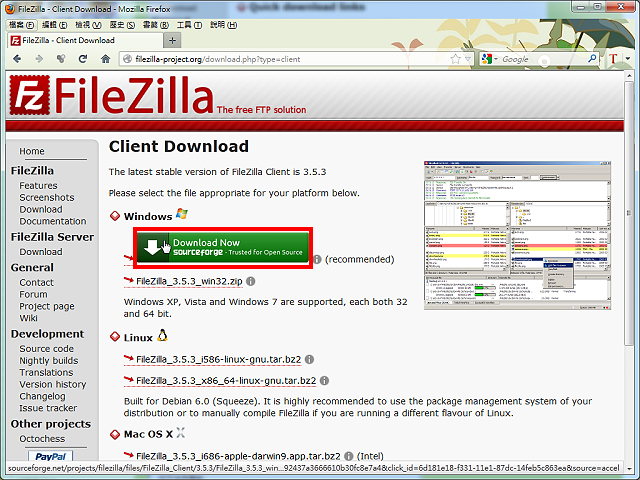










0 意見 :
張貼留言